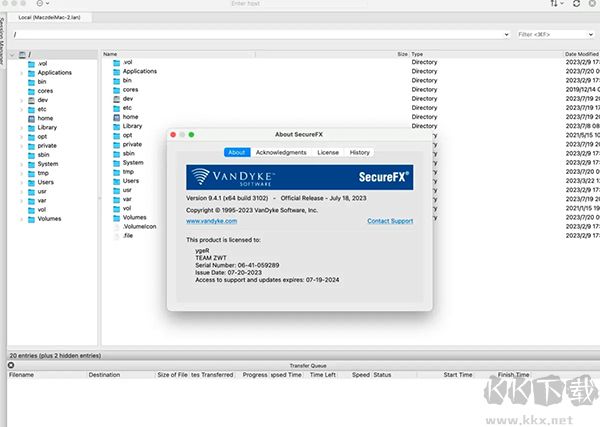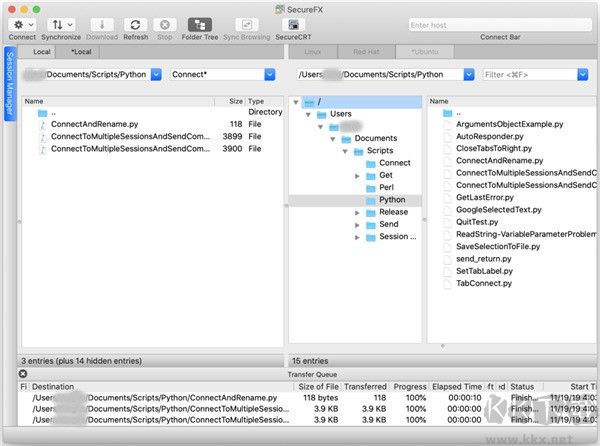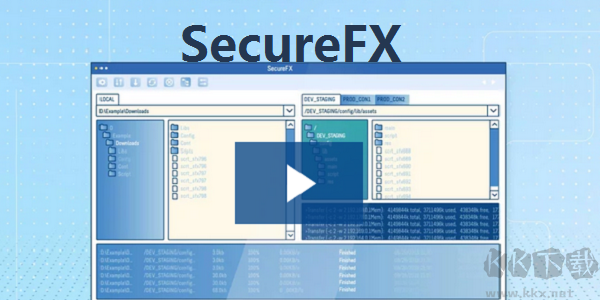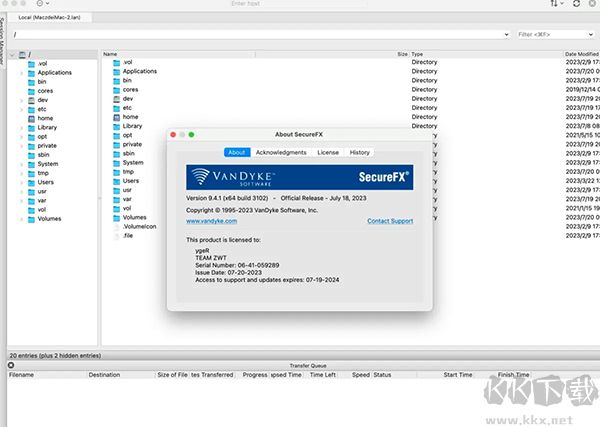
SecureFX(文件传输软件)特色
1、多文件传输
支持多文件传输的继续。以前,当链接建立之后只有活跃(active)的文件传输可以完成,所有未完成的文件传输都可以完成
2、增强的远程编辑
编辑的文件在本地保存之后可以自动的上载到服务器上,这个可以通过设置“文件编辑保存之后上载(Upload when the file is saved in the editor)”的选项来实现
3、增强的命令行工具
可是使用SFXC来删除文件和文件夹。在命令行中使用/F可以指定session数据库的位置,使用/RENAME可以修改文件的名字。
4、更强的文件权限工具
可以一次修改多个文件的权限
5、更强的密码术和识别能力:支持附加密码如AES-128, AES-192, AES-256和 Blowfish ,此外,支持RSA公共键识别
6、附加的加密术密码
SSH2连接中的AES 和Blowfish密码
7、SFTP支持
在SSH2上除了支持FTP,还支持SFTP,当连接到大量远程服务器上时,大大提高了灵活性扩展的快速连接:快速连接对话支持FTP和SFTP
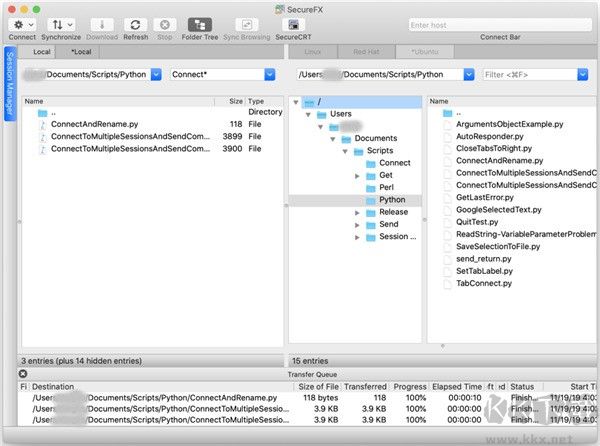
SecureFX(文件传输软件)使用说明
打开FX
SecureFX的使用,有两种打开方式:
(1)运行了CRT
如果你已经打开了SecureCRT的,可以用下图方式打开。
(2)未运行CRT
如果你没有打开SecureCRT,就双击桌面上安装好 的SecureFX图标,打开应用。
打开SerureFX后,因为你登录过SecureCRT,会保存你的IP,将会在Sessions中直接看到你的IP,选中点击 Connect 直接连接。
(3)未注册用户
如没有登录过SecureCRT的用户,打开应用会自己弹出来下图窗口默认登录模式是SFTP,根据自己需求选择,然后填写你自己虚拟机的IP Hostname和登录的用户名 Username 。没有窗口,请先点击 Connect,然后点击 Quick Connect,快速建立新的连接。
传输文件
连接成功后,进入管理页面,可直接手动拖动文件。
文件传输成功后,显示Finished。可支持断点续传。
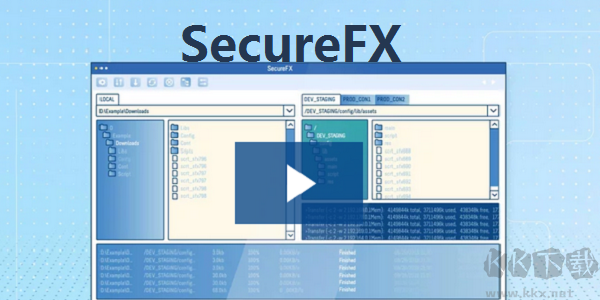
SecureFX(文件传输软件)亮点
选项卡式UI
选项卡式主窗口有助于保持会话的有序性,并提供多种布局选项,以便您可以根据需要将会话组合在一起。当目录结构相同时,同步文件浏览选项会以锁步方式更改本地和远程文件夹。
会话管理器
可停靠会话管理器可让您快速连接到会话。过滤条有助于在会话数据库中快速定位会话。站点同步 SecureFX站点同步处理本地和远程系统之间或两个远程系统(服务器到服务器)之间的上载,下载和真实镜像传输。使用通配符支持过滤文件选择,并将常用配置存储在同步数据库中以便快速调用。
书签
设置和重用书签以节省访问定期使用的目录位置的时间,特别是如果目录有多个级别。书签管理器允许您添加,删除和编辑书签以及从其他会话复制书签。
积分
与SecureCRT集成可节省共享会话和设置的时间。SecureFX会话可以从SecureCRT启动,反之亦然。您可以在任一应用程序中从会话管理器更改任何终端或文件传输设置。